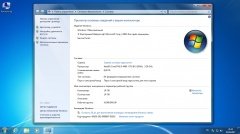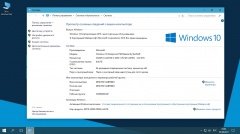Сборка предназначена для установки на компьютеры операционных систем Windows с разной разрядностью. В ее состав входит образ ISO на базе которого можно создать загрузочную флешку размером от 32 Гигабайт и выше. В мультизагрузочном меню флешки поддерживается возможность выбора действия по установке одной из операционных систем Windows XP, Windows 7 SP1, Windows 8.1 Update и Windows 10, при этом операционная система Windows 10 может быть установлена на компьютер, как со всеми метроприложениями, так и без них в урезанном варианте (Lite). Сборка поддерживает загрузку компьютера с Windows PE для настройки его перед началом установки операционной системы.
Требования для нормального функционирования:
— Процессор: 1,6 ГГц или больше
— Память: 1 ГБ (32-бит) или 2 ГБ (64-бит)
— HDD: 19 ГБ свободного пространства (32-бит) или 20 ГБ (64-бит)
— Поддержка DirectX 9 с драйверами WDDM 1.0 или выше
— Разрешение экрана: 1366 x768 и выше
— Наличие сети интернет
Торрент Windows x86 x64 USB Release by StartSoft 12-2019, возможности и способности:
— Установка операционных систем Windows 7-8.1-10 осуществляется при помощи модернизированных загрузчиков, в составе которых есть приложения, которые можно использовать для настройки компьютера.
— С загрузочной флешки можно установить Windows на компьютеры жесткие диски которых имеют таблицу разделов стандартов MBR или GPT.
— Форматирование загрузочной флешки можно выполнять в форматах FAT32 для машин с UEFI или в NTFS для остальных компьютеров которые собраны на старой базе BIOS.
— Сборка поддерживает возможность загрузки компьютера с Windows 10 PE Sergei Strelec с разной разрядностью и при помощи Grub загрузчика (новое).
Оригинальные образы на базе которых создана сборка
— ru_windows_7_ultimate_with_sp1_x64_dvd_u_677391
— ru_windows_7_ultimate_with_sp1_x86_dvd_u_677463
— ru_windows_7_enterprise_with_sp1_x64_dvd_u_677671
— ru_windows_7_enterprise_with_sp1_x86_dvd_u_677692
— ru_windows_7_professional_with_sp1_vl_build_x64_dvd_622441
— ru_windows_7_professional_with_sp1_vl_build_x86_dvd_623503
— ru_windows_8.1_with_update_x64_dvd_6051499.iso
— 9600.17053.winblue_refresh.141120-0031_x64fre_client_coresinglelanguage_ru-ru-ir5_csla_x64frer_ru-ru
— ru_windows_10_enterprise_ltsc_2019_x86_dvd_196b5dad
— ru_windows_10_enterprise_ltsc_2019_x64_dvd_78e7853a
— ru_windows_10_consumer_edition_version_1903_updated_june_2019_x64_dvd_c4957418
— ru_windows_10_consumer_edition_version_1903_updated_june_2019_x86_dvd_f61add9f
— ru_windows_10_business_edition_version_1903_updated_june_2019_x64_dvd_dc83451b
— ru_windows_10_business_edition_version_1903_updated_june_2019_x86_dvd_6d830154
Загрузочное меню флешки
MBR
Запись №1
Имя: Windows 10 x64 — mbr
Запись №2
Имя: Windows XP x86 Menu — Grub
Запись №3
Имя: Windows 7-10 x64 — mbr
Запись №4
Имя: Windows 7-10 x86 — mbr
Запись №5
Имя: Windows 10 PE x86 Strelec — mbr
Запись №6
Имя: Windows 10 PE x86 x64 Strelec — Grub4Dos
====================
eFi
Запись №1
Имя: Windows 10 x64 — eFi
Запись №2
Имя: Windows 7-10 x64 — eFi
Запись №3
Имя: Windows 10 PE x64 Strelec — eFi
Редакции операционных систем доступных для установки на ПК
Windows 7 SP1 x64
— Windows 7 Домашняя базовая
— Windows 7 Домашняя расширенная
— Windows 7 Профессиональная
— Windows 7 Профессиональная VL
— Windows 7 Корпоративная
— Windows 7 Максимальная
============================
Windows 7 SP1 x86
— Windows 7 Начальная
— Windows 7 Домашняя базовая
— Windows 7 Домашняя расширенная
— Windows 7 Профессиональная
— Windows 7 Профессиональная VL
— Windows 7 Корпоративная
— Windows 7 Максимальная
=============================
Windows 8.1 UpDate x64
— Windows 8.1
— Windows 8.1 Pro
— Windows 8.1 Industry Pro
— Windows 8.1 для одного языка
=============================
Windows 8.1 UpDate x86
— Windows 8.1 Industry Pro
— Windows 8.1 Industry Pro Plus Start Menu
— Windows 8.1 Industry Pro Plus Office 2016
==============================
Windows 10 x64 (Consumer-Business)
— Windows 10 Домашняя
— Windows 10 Домашняя для одного языка
— Windows 10 для образовательных учреждений
— Windows 10 для образовательных учреждений VL
— Windows 10 Pro
— Windows 10 Pro VL
— Windows 10 Pro для образовательных учреждений
— Windows 10 Pro для образовательных учреждений VL
— Windows 10 Корпоративная VL
— Windows 10 Домашняя Lite
— Windows 10 Домашняя для одного языка Lite
— Windows 10 для образовательных учреждений Lite
— Windows 10 для образовательных учреждений VL Lite
— Windows 10 Pro Lite
— Windows 10 Pro VL Lite
— Windows 10 Pro для образовательных учреждений Lite
— Windows 10 Pro для образовательных учреждений VL Lite
— Windows 10 Корпоративная VL Lite
=================================
Windows 10 Корпоративная LTSC x64
=================================
Windows 10 x86 (Consumer-Business)
— Windows 10 Домашняя
— Windows 10 Домашняя для одного языка
— Windows 10 для образовательных учреждений
— Windows 10 для образовательных учреждений
— Windows 10 Pro
— Windows 10 Pro для образовательных учреждений
— Windows 10 Pro Lite
— Windows 10 Pro VL Lite
— Windows 10 для образовательных учреждений Lite
— Windows 10 Pro для образовательных учреждений Lite
=================================
Windows 10 Корпоративная LTSC x86
Примечание:
Во всех редакциях операционной системы Windows 7 SP1 установлены:
— Пакет .NET Framework 4.7.2
— Пакет Visual C++ 2005-2019 (в редакциях с приложениями).
— DirectX(June2010)
— Интегрированы обновления от Simplix.Во всех редакциях операционной системы Windows 8.1 Update:
— Установлен пакет Visual C++
— Активирован пакет .NET Framework 2.0-3.5
— Удален магазин и OneDrive.Во всех редакциях операционной системы Windows 10 пакета Lite:
— Удалены все метроприложения, в том числе магазин и OneDrive.
— Оставлены только Калькулятор и защитник Windows.
— Никаких дополнительных изменений в системе не производилось.
— Установленных приложений нет.
— Редакции с меткой VL предназначены для бизнеса.
— Операционная система Windows 10 урезанной версии 1903, которая включена в состав сборки, имеет построение ОС 18362.175.Во всех редакциях операционной системы Windows 10 полного пакета:
— Установленных приложений нет.
— Никаких изменений в системе не производилось.
— Редакции с меткой VL предназначены для бизнеса.
— Операционная система Windows 10 полной версии 1903, которая включена в состав сборки, имеет построение ОС 18362.175.
Особенности установки Windows XP
— Установка системы Windows XP x86 by Sharicov происходит в два этапа, для этого после первой перезагрузки ПК чтобы установка системы продолжилась необходимо загрузить ПК с флешки и выбрать команду «CONTINUE Install Windows XP x86 by Sharicov».
— В образ Chip XP интегрирован последний установочный пакет Visual C++ x86 автора Lisabon от 28-06-2019.
— По окончании установки системы можно установить обновления системы при помощи июньского (2019 года) пакета обновлений от автора Simplix, сменить ключ, либо установить драйвера.
— Для этих действий в содержимом флешки необходимо найти файл с названием SetXP и открыть его для работы.
— На некоторых ПК чтобы установить систему необходимо перекинуть режим работы SATA с AHCI на IDE, иначе XP может не установиться.
Что нового и рекомендации
Новое:
— Windows PE от автора Strelec в этой сборке загружается так, как задумал ее автор, а именно с загрузчика Grub4Dos в рабочем окне которого можно выбрать необходимые действия по выбору нужных утилит для их работы, в том числе и по выбору действия для загрузки Windows 10 PE x86 x64, либо Windows 8 PE x86, включая загрузку Windows 8 PE Native для древних ПК, тем не мение, в мультизагрузочном меню eFi имеется запись для загрузки Windows 10 PE x64, а в мультизагрузочном меню mbr имеется запись для загрузки Windows 10 PE x86.
— В сборке обновлена версия операционной системы Windows 10 c 1809 на 1903, все редакции которой собраны в два архива с разной разрядностью, включая и Lite (урезанные) редакции.
— В модернизированных загрузчиках обновлены некоторые приложения до их последних версий.
— Владелец загрузочной флешки, созданной на базе представленного образа ISO, может самостоятельно изменить содержимое папок, где находятся архивы ОС Windows на свое усмотрение, причем их формат может быть любым (WIM, ESD), единствеенное ограничение может быть по размеру, к примеру, формат FAT32 не поддерживает архивы операционных систем, размеры которых боьше 4-х Гигабайт.
Рекомендации:
— Для того чтобы отредактировать образ ISO на свое усмотрение для этого необходимо распаковать его на жесткий диск в заранее созданную для этих целей папку, такое редактирование может быть нужно в том случае, если флешка, по своему размеру меньше, чем размер образа ISO.
— Автором сборки используется флешка размер которой 29.5 Гигабайт, а размер образа 29.2 Гигабайта, поэтому пользователь ПК, у которого в наличии флешка размером меньше чем образ, должен решить какой архив операционной системы ему не нужен и он его может удалить, чтобы уменьшить общий размер дистрибутива, к примеру, можно удалить один из архивов Windows 8.1 Update, либо один из архивов Windows 10 Корпоративная LTSC, все под_папки с архивами операционных систем лежат в папке Sources и имеют доступное для понимания название, которое соответствует названию Windows, просмотр содержания архива Windows возможен при помощи утилиты WinNTSetup.
— После редактирования собирать дистрибутив опять в образ ISO не нужно, а просто скопировать содержимое на флешку.
И последнее …
— Если есть в наличии флешка размером 64 Гигабайта, либо на 128 Гигабайт, то никаких действий с образом, либо с его дистрибутивом по его редактированию производить не нужно, а наоборот, еще добавить установщик программ и пакет с драйверами, либо добавить свои архивы операционных систем в соответствующие под_папки папки sources.
Примечание:
— Хотелось бы напомнить, что сборка в основном предназначена для опытных пользователей и для тех пользователей, которые всегда носят с собой загрузочную флешку, и которые имеют представление о том, как отредактировать содержимое образа на свое усмотрение, поэтому вопросы, типа у меня ничего не работает, либо а обновления есть?, будут игнорироваться, так как дистрибутив образа, распакованный на загрузочную флешку, поддерживает несколько вариантов установки операционных систем, которые к тому же друг друга, как бы хочешь, или не хочешь, а на всякий случай дублируют, к примеру, можно установить систему из под загруженной Windows PE, либо при помощи модернизированного установщика boot.wim, в котором так же есть утилиты предназначенные для установки Windows.
— А что касается обновлений, то за обновлениями не угонишься, пользователь ПК уже сам должен уметь настроить Windows на свое усмотрение, либо обновить систему из Центра обновления, если это для него принципиально и важно иметь, к примеру после обновления семерки наловить на удочку пол мешка обновлений отвечающих за телеметрию и шпионаж.
Особенности модифицированных загрузчиков x86 x64
Общие сведения:
— Загрузчики boot.wim x86 x64 предназначены в первую очередь для установки любой из операционных систем, которые входят в состав сборки.
— В состав загрузчиков входят приложения, которые могут быть использованы для настройки компьютера перед началом установки операционной системы.
=========================
Программы:
— Windows 7-10 (x64 x86) Setup (Выборочная установка нужной операционной системы).
— Acronis True Image 2019 Ru (программа для создания-восстановления резервных копий Windows).
— Snapshot En (программа для создания-восстановления резервных копий Windows)
— Acronis Disk Director Ru (работа с разделами жесткого диска)
— Partition Assistant Ru v8.2 (работа с разделами жесткого диска)
— Total Commander Ru (файловый менеджер)
— CPU-Z (информация о процессоре ПК)
— HWiNFO (общая информация об устройствах системного блока)
— BootICE (утилита для работы с устройствами ПК, с Flash накопителями)
— GHOST (программа для создания-восстановления резервных копий Windows )
— GhostExp
— DaRT Explorer
— GImageX
— CMD (Командная строка)
Некоторые особенности создания загрузочного носителя информации
— При помощи утилиты Diskpart можно работать с флешками размером не более 32 Гигабайта, что выше утилита уже не поддерживает.
— Чтобы создать загрузочную флешку размером более 32 Гигабайт, либо загрузочный выносной USB диск на базе представленного образа, необходимо определится с размером раздела на который в дальнейшем будут скопированы (распакованы) установочные файлы образа ISO, после чего необходимо отформатировать его в нужном формате, при помощи программ, которые предназначены для работы с разделами жестких дисков, к примеру, AOMEI Partition Assistant, Acronis и другие.
— Форматирование раздела, либо флешки свыше 32 Гигабайт, для жесткого диска с нарезкой стандарта GPT, должно быть в формате FAT32, это нужно для ПК с UEFI.
— Для остальных компьютеров, собранных на старом BIOS, форматирование возможно в любом формате, как в NTFS, так и в FAT32.
— По окончании форматирования носителя информации в нужном формате загрузочный сектор на нем можно создать при помощи утилиты BootIce.
Создание загрузочной флешки при помощи утилиты DiskPart
— Вставьте флешку в порт USB компьютера и запустите командную строку: Пуск -> Выполнить (или нажмите клавиши Win+R) и наберите команду cmd
В открывшейся консоли введите следующие команды:
diskpart — запуск утилиты diskpart
list disk — получаем список накопителей в системе, запоминаем индекс (номер) нашей флешки
======================
select disk n — выбираем накопитель с индексом n, где n индекс вашей флешки, смотрите размер, он указан.
— к примеру индекс 3, тогда команда будет такой select disk 3
======================
— Следующая команда:
clean — происходит очистка существующих разделов на флешке
======================
— Далее набираем команду:
create partition primary — создается первичный раздел
======================
— Далее набирем команду
format FS=FAT32 QUICK — выполняется быстрое форматирование USB флешки в формате файловой системы FAT32
( если нужно отформатировать флешку в NTFS то нужно набрать команду ( format FS=NTFS QUICK)
=====================
— Далее набираем команду:
active — команда устанавливает (делает) созданный раздел флешки активным (загрузочным)
=====================
— Далее набираем команду:
assign — команда назначает букву для загрузочной флешки ( автоматически)
=====================
— Далее набираем команду:
exit — команда на выход из рабочего окна утилиты diskpart
=====================
— После окончания работы с утилитой Diskpart копируем установочные файлы Windows на USB флешку.
— Загружаем ПК с флешки и устанавливаем нужную редакцию системы.
=====================
— Допускается распаковка образа ISO на жесткий диск с целью его редактирования на свое усмотрение.
— По окончании редактирования не нужно собирать отредактированные файлы дистрибутива опять в образ ISO.
— А просто скопировать установочные файлы отредактированного образа на созданную загрузочную флешку
====================
Все, готово!
— Теперь у вас есть загрузочная флешка USB, с которой вы можете установить Windows .
====================
— Данный способ, которым создана загрузочная флешка, примечателен тем,
что для него не требуется никакого дополнительного программного обеспечения.
— Один раз создал и далее уже не нужно по новой создавать загрузочный раздел флешки.
— Достаточно просто удалить содержимое флешки и скопировать на нее новые установочные файлы.
ВНИМАНИЕ!!!!
— Утилита Diskpart поддерживает флешки размером не более 32 Гигабайт
Контрольные суммы
Файл: Windows x86 x64 USB Release by StartSoft 12-2019 [Ru].iso
CRC-32: 3766d764
MD5: 15abe1440826f7ba4ec3256bb9657d9d
SHA-1: 89646fc114f46236d5cafbd308e324194f5dd9b5
Активация системы
— В содержимом носителя информации (флешки) в папке Bonus находятся активаторы для активации операционных систем Windows.
— KMS активатор может активировать редакции Windows 10 и Windows 7 с меткой VL.
— Активатор Windows Loader предназначен для активации операционной системы Windows 7 SP1 (Редакции для общего пользования, без метки VL).
Примечание:
— Наличие активаторов в папке BONUS не означает их обязательное использование пользователем ПК.
— Способ активации установленной системы выбирает сам пользователь ПК на свое усмотрение и по своему желанию, другим словом, … никто ему это действие не навязывает, причем самая надежная активация это наличие лицензионного ключа.
Работоспособность Windows x86 x64 USB Release by StartSoft 12-2019 торрент в скриншотах:
Технические данные Windows x86 x64 USB Release by StartSoft 12-2019 торрент:
Год разработки: 2019
Версия Windows: 12-2019
Формат файла: ISO
29,3 GB
Базируется на платформе: 32-64бит
Интерфейс программы: Русский
Что с лекарством: в комплекте
Придумали ребята из: Microsoft
с нашего сервера
v5.0.0 alfa
Первый открытый софт-трекер
Категория: LiveCD, DVD, USB
Версия программы: 26-2019
Язык интерфейса: Русский
Платформа: x86 + x64
Разработчик:
Microsoft
Автор сборки/репака:
StartSoft
Лекарство: В комплекте
Системные требования:
— Процессор: 1,6 ГГц или больше
— Память: 1 ГБ (32-бит) или 2 ГБ (64-бит)
— HDD: 19 ГБ свободного пространства (32-бит) или 20 ГБ (64-бит)
— Поддержка DirectX 9 с драйверами WDDM 1.0 или выше
— Разрешение экрана: 1366 x768 и выше
— Наличие сети интернет
Описание:
Сборка предназначена для установки на компьютеры операционных систем Windows 7 SP1 и Windows 10 с разной разрядностью, при этом операционная система Windows 10 версии 1903 может быть установлена, как со всеми метроприложениями, так и без них в урезанном варианте (Lite). В сборке поддерживается установка Windows 10 Enterprise LTSC версии 1809 с разной разрядностью, а так же загрузка компьютера с Windows 10 PE для его настройки перед началом установки Windows. Загрузочный образ, входящий в состав сборки, предназначен для записи на флешку размером от 32 Гигабайт.
Загрузил: planeta-26 (30 сентября 2019 09:13)
Взяли: 625 | Размер: 26,79 Gb
Windows x86 x64 USB Release by StartSoft 26 2019 [Ru].iso (26,79 Gb)
Версия программы: 01-2023
Официальный сайт: www.microsoft.com/ru-ru
Язык интерфейса: Русский, Английский
Лечение: другое
Тип лекарства: другое
Системные требования:
— Процессор: 1,6 ГГц или больше
— Память: 1 ГБ (32-бит) или 2 ГБ (64-бит)
— HDD: 19 ГБ свободного пространства (32-бит) или 20 ГБ (64-бит)
— HDD: Win11 60 ГБ (64-бит) свободного пространства
— Поддержка DirectX 9-10 с драйверами WDDM 1.0 и выше
— Разрешение экрана: 1366 x768 и выше
— Обязательное наличие сети интернет
Описание:
Сборка предназначена для установки на компьютерные машины операционных систем Windowx XP SP3, Windows 7 sp1, Windows Embedded 8.1, Windows 10 и Windows 11 с разной архитектурой разрядности x86 x64. Их установка может быть с русскоязычным, либо с англоязычным интерфейсами. В состав сборки входит загрузочный образ ISO который предназначен для распаковки его содержимого на выносной загрузочный USB жесткий диск, либо на Flash накопитель размером от 256 гигабайт и выше. Особое внимание в сборке уделено повышению ее возможностей по сканированию установленных на компьютеры операционных систем на предмет наличия в них вирусов и вредоносного программного обеспечения.
Скачать Microsoft Operating Systems on One Flash Drive Release by StartSoft 01-2023 (x86-x64) (2023) (Eng/Rus) через торрент
microsoft-operating-systems-on-one-flash-drive-release-by-startsoft-01-2023.torrent
[620,15 Kb] (cкачиваний: 100)
-
- 0
-
Комментарии
Версия: 55-56 2017 [Ru]
Разработчик: Microsoft
Автор сборки: StartSoft
Разрядность: 32bit, 64bit
Язык интерфейса: Русский
Таблэтка: присутствует
Системные требования:
— Процессор: 1,6 ГГц или больше
— Память: 1 ГБ (32-бит) или 2 ГБ (64-бит)
— HDD: 19 ГБ свободного пространства (32-бит) или 20 ГБ (64-бит)
— Поддержка DirectX 9 с драйверами WDDM 1.0 или выше
— Разрешение экрана: 1366 x768 и выше
— Наличие сети интернет
Описание:
Сборка поддерживает установку операционных систем Windows XP, Windows 7 SP1, Windows 8.1 и Windows 10 с одного носителя информации с разной разрядностью. В состав сборки входит два образа ISO которые предназначены для записи на Flash накопители. Перед началом распаковки образов на флешку необходимо создать в ней загрузочный сектор при помощи утилиты DiskPart. В состав сборки включены Windows 10 PE Sergei Strelec x86 x64 Ru, Windows 8 PE Xemom1 x64 и Windows 10 PE Xemom1 x86, которые можно использовать для настройки компьютера перед началом установки системы, а после окончания ее установки в обоих образах имеется интегрированная в них папка MInstAll и специальный инсталлятор программ, при помощи которого можно установить нужные приложения не вытаскивая флешку с порта USB.
55-2017(Ru)
— Установить систему можно как при помощи загрузчика (установщика систем boot.wim), выбрав нужное действие в мультизагрузочном меню, так и при помощи любой из Windows PE x86 x64.
— В версии поддерживается установка операционных систем на компьютеры собранные на базе UEFI и на компьютеры, жесткие диски которых имеют таблицу разделов MBR.
— Образ ISO версии 55-207 [Ru] предназначен для записи (распаковки) на флешку размером 32 Гигабайта.
— Форматирование загрузочной флешки можно выполнять в формате FAT32 или в формате NTFS.
================================
Оригинальные образы которые использованы для создания сборки версии 55-207 [Ru]
— ru_windows_7_ultimate_with_sp1_x86_dvd_u_677463
— ru_windows_7_ultimate_with_sp1_x64_dvd_u_677391
— ru_windows_10_enterprise_2016_ltsb_x86_dvd_9058173
— ru_windows_10_enterprise_2016_ltsb_x64_dvd_9057886
— ru_windows_embedded_8.1_industry_pro_with_update_x86_dvd_6052142
— ru_windows_embedded_8.1_industry_pro_with_update_x64_dvd_6052105
— Windows XP x86 VL (by Sharicov, by Zver, by Chip)
=================================
Мультизагрузочное меню версии 55-207 (Ru)
MBR
В загрузчике 12 записи(ей).
Запись №1
Имя: Menu Windows XP Loader (По умолчанию)
Запись №2
Имя: Windows 7 x86 — StartSoft [mbr]
Запись №3
Имя: Windows 7 x64 — StartSoft [mbr]
Запись №4
Имя: Windows 81 x86 — StartSoft [mbr]
Запись №5
Имя: Windows 81 x64 — StartSoft [mbr]
Запись №6
Имя: Windows 10 x86 — StartSoft [mbr]
Запись №7
Имя: Windows 10 x64 — StartSoft [mbr]
Запись №8
Имя: Windows 8 PE x64 — Xemom1 [mbr]
Запись №9
Имя: Windows 10 PE x86 — Xemom1 [mbr]
Запись №10
Имя: Windows 10 PE x86 — Sergei Strelec [mbr]
Запись №11
Имя: Windows 10 PE x64 — Sergei Strelec [mbr]
Запись №12
Имя: Windows PE Acronis — [mbr]
=================================
EFI
В загрузчике 6 записи(ей).
Запись №1
Имя: Windows 7 x64 — StartSoft [eFi]
Запись №2
Имя: Windows 81 x64 — StartSoft [eFi]
Запись №3
Имя: Windows 10 x64 — StartSoft [eFi]
Запись №4
Имя: Windows 8 PE x64 — Xemom1 [eFi]
Запись №5
Имя: Windows 10 PE x64 — Sergei Strelec [eFi]
Запись №6
Имя: Windows PE Acronis [eFi]
=====================================
XP
title Boot Hard Disk PC (Загрузка ПК с жесткого диска)
title Install Windows (Bootmgr) — StartSoft (Возврат в меню для установки Windows x86 x64)
title Install Windows XP SP3 — by Chip
title START Install Windows XP SP3 — by Zver (Начало установки системы)
title CONTINUE Install Windows XP SP3 — by Zver (Продолжение установки системы)
title START Windows XP x86 by Sharicov (Начало установки системы)
title CONTINUE Install Windows XP x86 by Sharicov (Продолжение установки системы)
title Kaspersky Rescue LiveCD
title MHDD 4.6
title Memtest 5.01
title Victoria 3.52.3
title HDD Regenerator 2011
title Volkov Commander (NTFS+)
title Active Password Changer Professional 5.0
title Reboot PC
title Turn Off PC
======================================
Операционная система Windows XP
— Представлена образами авторов Chip, Zver, Sharicov.
— Все имеют разрядность x32-bit.
— Установка системы от авторов Zver и Sharicov происходит в два этапа, а это значит, что после первой перезагрузки системы по ходу ее установки, необходимо загрузить ПК с флешки и выбрать в меню Menu Windows XP Loader действие CONTINUE Install Windows XP SP3 — by Zver (или Sharicov).
— После окончания установки системы, запустив в корне флешки файл SetXP, можно изменить лицензионный ключ системы, установить последние обновления, а из установщика программ установить нужные приложения (перед установкой пакетов .NET Framework 2.0-3.5 вначале нужно установить приложение Visual C++ 2005-2017).
— Из папки BONUS, (в корне флешки), для установленной системы от автора Sharicov, можно использовать твики реестра и инсталляторы утилит.
ВНИМАНИЕ!!!
— На некоторых ПК необходимо перекинуть режим работы SATA с AHCI на IDE, иначе система не установится.
======================================
Операционная система Windows 7 SP1 x86 x64
— В архиве операционной системы Windows 7 SP1 представлены все ее редакции с разной разрядностью (AIO).
— Можно выбрать для установки редакции только с интегрированными в них обновлениями
— Либо редакции с приложениями, в которые интегированы обновления, установлен пакет .NET.Framework 4.7, отключена служба помощника по совместимости программ,применен патч для установки дополнительных тем.
======================================
Операционная система Windows Embedded 8.1 industry Pro x86 x64
— Активирован пакет .NET Framework 2.0-3.5
— Установлен пакет .NET Framework 4.7
— Отключен защитник Windows (Можно включить, если зайти в панель управления).
— Доступны для установки две редакции, одна из которых с офисным пакетом Office 2016.
— Из папки BONUS можно установить стартовое меню Пуск, как в Windows 7.
— Из установщика программ можно установить нужные приложения.
— По окончании установки системы в Центре обновления Windows устанавливается параметр «Автоматическая установка обновлений»(так задумано производителем системы), а решать уже пользователю ПК нужно это ему или нет.
Примечание:
— На время установки системы Windows 8.1 Update, чтобы не
регистрироваться на сайте производителя системы, необходимо отключить сеть интернет.
======================================
Операционная система Windows 10 Enterprise LTSB x86 x64
— Активирован пакет .NET Framework 2.0-3.5
— Установлен пакет .NET Framework 4.7
— Доступны для установки две редакции, одна из которых с офисным пакетом Office 2016.
— Из папки BONUS можно установить стартовое меню Пуск, как в Windows 7.
— Из установщика программ можно установить нужные приложения.
56-2017(Ru)
— В этой версии используются такие же оригиналы, как и в версии 55-2017 [Ru]
Мультизагрузочное меню
В загрузчике 3 записи
Запись №1
Имя: Menu Windows XP Loader
Запись №2
Имя: Windows 10 PE x86 — Sergei Strelec [mbr]
Запись №3
Имя: Microsoft Windows x86 x64 — StartSoft [mbr]
===============================
В этой версии
— Образ ISO предназначен для записи на флешку 16 Гигабайт
— Не поддерживается установка систем на жесткие диски с разметкой GPT.
— Форматирование флешки должно быть только в формате NTFS.
— Все редакции операционных систем собраны в один архив и его размер превышает 4 Гигабайта.
— Поддерживается установка таких же операционных систем как и в версии 55-2017 [Ru] за исключением того, что в редакциях систем Windows 8.1 и Windows 10 отсутствуют редакции с офисным пакетом Office 2016.
— Операционная система Windows 7 SP1 представлена только одной максимальной редакцией с разной разрядностью, в которой установлен пакет .NET Framework 4.7 , пакет Visual C++ и DirectX(June2010).
— Windows XP от автора Chip, утанавливается с пакетом .NET Framework 1.1 — 3.5, поэтому в установщике программ инсталлятор этого пакета отсутствует.
— Есть возможность установки приложений с установщика программ (перечень программ указан в разделе «Программы MInstAll».
Архиваторы:
7-Zip 9.20
WinRAR 5.50
Плееры:
Adobe Flash Player NPAPI 26..0.0151
Adobe Flash Player PPAPI 26..0.0151
Adobe Flash Player ActiveX 26..0.0151
Shockwave Player 12.2.9.199
Shockwave Player Full 12.2.9.199
Контрольные суммы:
HashTab 5.1.0.23
HashCheck Shell Extention Setup 2.1.11
Библиотеки:
RuntimePack Lite 17.3.14
Microsoft software:
DirtectX (june2010) 9.0C
MS Visual C++ 2005 -2017
MS.NET Framework 1.1-3.5 (xp) v3.5.30729.01 (В версии 56-2017 [Ru] отсутствует)
MS.NET Framework 4 (xp) v4.0.30320
Java:
Java SE Runtime Environment 8.0.144.0
Удаление:
Unlocker 1.9.2
CCleaner 5.33.6162
Uninstall Tool 3.5.2.5557
Кодеки:
K-Lite Mega Codec Pack 13.5
KLCP Update 13.5
Редакторы текста:
Notepad++ 7.5.1
Интернет:
Skype 7.40.32.103 (В версии 56-2017 [Ru] отсутствует)
Skype (xp) 7.21.32.100
uTorrent 2.2.1
uTorrent 3.5.0.43804
Ad Muncher 4.94.34121
Google Chrome 60.0.3112.101 (В версии 56-2017 [Ru] отсутствует)
Comodo Dragon 58.0.3029.113
Comodo Dragon (xp) 45.9.12.393
CD-DVD:
Nero Burning ROM 17.0.5
DAEMON Tools Lite (xp-7) 4.49.1.0356
DAEMON Tools Lite (7-10) 10.6.0.0283
Графика:
ФотоМАСТЕР 2.0
XnView Complete 2.40
Офис и приложения:
STDU Viewer 1.6.375.0
Adobe Reader XI 11.0.22
Apache OpenOffice 4.1.3 (В версии 56-2017 [Ru] отсутствует)
Apache OpenOffice LangPack Ru 4.1.3 (В версии 56-2017 [Ru] отсутствует)
LibreOffice Stable 5.4.1.2 (В версии 56-2017 [Ru] отсутствует)
LibreOffice Helppack Ru 5.4.1.2 (В версии 56-2017 [Ru] отсутствует)
Безпасность системы:
ESET Smart Security 10.1.219.1
ESET NOD32 Antivirus 10.1.219.1
MS Security Essentials Package 4.8.204.0
— Вставьте флешку в порт USB компьютера и запустите командную строку: Пуск -> Выполнить (или нажмите Win+R) и наберите команду
В открывшейся консоли введите следующие команды:
diskpart — запуск утилиты diskpart
list disk — получаем список накопителей в системе, запоминаем индекс (номер) нашей флешки
======================
select disk n — выбираем накопитель с индексом n, где n индекс вашей флешки, смотрите размер, он указан.
— к примеру индекс 3, тогда команда будет такой select disk 3
======================
— Следующая команда:
clean — происходит очистка существующих разделов на флешке
======================
— Далее набираем команду:
create partition primary — создается первичный раздел
======================
— Далее набираем команду
format FS=FAT32 QUICK — выполняется быстрое форматирование USB флешки в формате файловой системы FAT32
( если нужно отформатировать флешку в NTFS то нужно набрать команду ( format FS=NTFS QUICK)
=====================
— Далее набираем команду:
active — команда устанавливает (делает) созданный раздел флешки активным (загрузочным)
=====================
— Далее набираем команду:
assign — команда назначает букву для загрузочной флешки ( автоматически)
=====================
— Далее набираем команду:
exit — команда на выход из рабочего окна утилиты diskpart
=====================
— После окончания работы с утилитой Diskpart копируем установочные файлы Windows на USB флешку.
— Загружаем ПК с флешки и устанавливаем нужную редакцию системы.
=====================
— Допускается распаковка образа ISO на жесткий диск с целью его редактирования на свое усмотрение.
— По окончании редактирования не нужно собирать отредактированные файлы дистрибутива опять в образ ISO.
— А просто скопировать установочные файлы отредактированного образа на созданную загрузочную флешку
====================
Все, готово!
— Теперь у вас есть загрузочная флешка USB, с которой вы можете установить Windows .
====================
— Данный способ, которым создана загрузочная флешка, примечателен тем,
что для него не требуется никакого дополнительного программного обеспечения.
— Один раз создали и далее уже не нужно по новой создавать загрузочный раздел флешки.
— Достаточно просто удалить содержимое флешки и скопировать на нее новые установочные файлы.
— Для тех кто активирует операционные системы при помощи активаторов необходимо открыть папку BONUS, которая будет находится на рабочем столе по окончании установки системы.
— Пакет активаторов KMS от Ratiborus активируют Windows 7 SP1 VL (Корпоративная, Профессиональная VL), Windows 8.1 и Windows 10.
— Активатор Windows Loader 2.2.2 by Daz активирует редакции Windows 7 SP1 (все остальные редакции —-> не VL).
Примечание:
— Наличие активаторов в папке BONUS не означает их обязательное использование пользователем ПК.
— Способ активации установленной системы выбирает сам пользователь ПК на свое усмотрение и по своему желанию, за что несет персональную ответственность, другим словом, … никто ему это действие не навязывает.
Файл: Microsoft Windows x86 x64 USB Flash Full Release by StartSoft 55-2017 [Ru].iso
CRC-32: 6eba1101
MD5: bea989133ed6a4f64f558d3849da7666
SHA-1: 255ce8bac238f6855b5a83031448a465dc68fd8d
Файл: Microsoft Windows x86 x64 USB Flash Lite Release by StartSoft 56-2017 [Ru].iso
CRC-32: 07bd9119
MD5: 8d4932711ad75bff1868d9755450dcc4
SHA-1: 6d836f27f10ded6bc646a5be6d549424103ead37
скачать по прямой ссылке
Автор: Unix от 24-07-2019, 13:57, Посмотрело: 18 659, Обсуждения: 0
Версия программы: 14-2019
Официальный сайт:
ссылка
Язык интерфейса: Русский
Лечение: в комплекте
Тип лекарства: другое
Системные требования:
— Процессор: 1,6 ГГц или больше
— Память: 1 ГБ (32-бит) или 2 ГБ (64-бит)
— HDD: 19 ГБ свободного пространства (32-бит) или 20 ГБ (64-бит)
— Поддержка DirectX 9 с драйверами WDDM 1.0 или выше
— Разрешение экрана: 1366 x768 и выше
— Наличие сети интернет
Описание:
[align=justify] Сборка предназначена для установки на компьютеры операционных систем Windows 7 SP1 с разрядностью x64-bit и Windows 10 с разрядностями x32-bit 64-bit, при этом операционная система Windows 10 может быть установлена, как со всеми метроприложениями, так и без них в урезанном варианте (Lite). В состав сборки входит образ ISO на базе которого можно создать загрузочную флешку размером от 16 Гигабайт и выше.Загрузочная флешка поддерживает загрузку компьютера с Windows PE для его настройки перед началом установки Windows.[/align]
©Torrent-Soft.Net
Загрузил: Unix (24 июля 2019 13:57)
Взяли: 3339 | Размер: 13,4 Gb
Последняя активность: не наблюдалась
Windows x86 x64 USB Release by StartSoft 14-2019 [Ru].iso (13,4 Gb)
- 60
- 1
- 2
- 3
- 4
- 5
Категория: Windows 10 / Windows 7
Уважаемый посетитель, Вы зашли на сайт как незарегистрированный пользователь.
Мы рекомендуем Вам зарегистрироваться либо войти на сайт под своим именем.


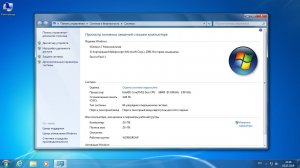
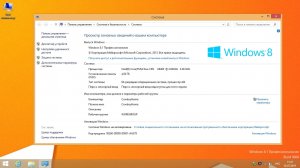
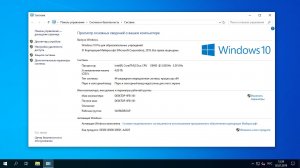


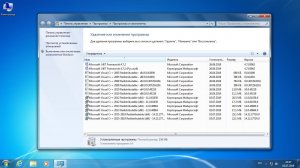
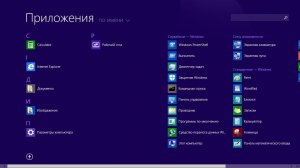


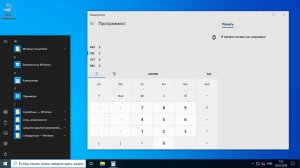
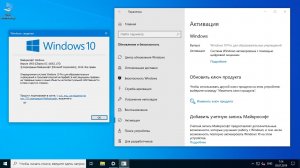
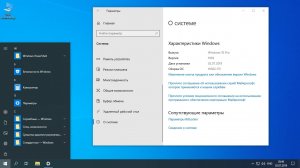
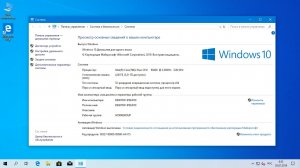
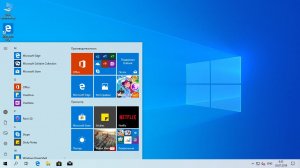



![Windows USB Flash (x86-x64) Full-Lite Release By StartSoft v.55-56 (2017) [Rus]](https://wintorrents.ru/uploads/posts/2017-09/1504868497_t786o56k.jpg)